如何利用Excel高效制作生产日报表?
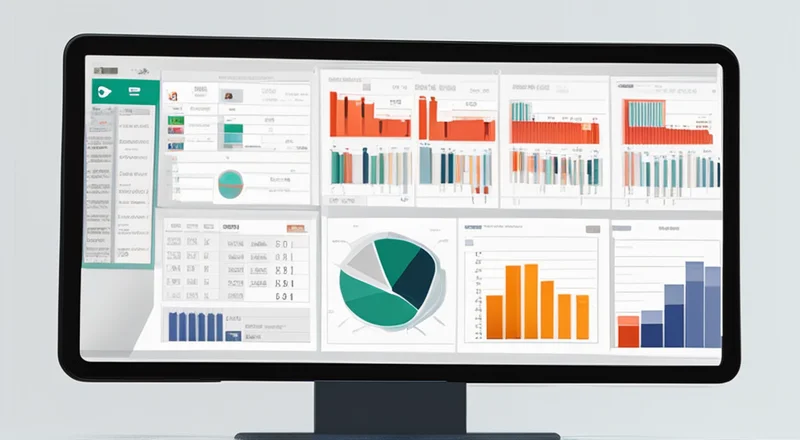
如何利用Excel高效制作生产日报表?
在制造业和服务业等行业中,生产日报表是一种重要的管理工具,它能帮助管理者实时掌握生产情况,从而进行有效的决策。Excel是一款功能强大的办公软件,通过巧妙运用其各种功能,可以轻松创建一份详尽且直观的生产日报表。
一、为什么需要生产日报表?
生产日报表记录了每一天的生产活动,包括产量、设备运行状况、原材料消耗等关键信息。这不仅有助于监控生产进度,还能及时发现并解决潜在问题,从而确保生产计划的顺利执行。此外,日报表还便于进行历史数据分析,为长期规划提供依据。
二、准备工作
在开始制作生产日报表之前,需要明确几个基本点:
- 明确需求:与相关人员沟通,了解他们对日报表的具体需求,比如关注哪些指标、报表格式偏好等。
- 确定数据来源:确定每日收集的数据来自何处,确保这些数据准确无误,并能自动更新。
- 设计报表结构:构思报表的布局,决定要包含哪些字段以及它们的位置,确保报表既全面又易于阅读。
三、Excel基础操作
熟练掌握Excel的基础操作对于制作高效的生产日报表至关重要。以下是一些必要的技能:
- 单元格选择:了解如何选择单个或多个单元格,这对于数据输入和格式设置非常重要。
- 数据输入:掌握如何快速准确地输入数据,比如使用快捷键Ctrl+Enter进行批量输入。
- 格式化:学习调整单元格的格式,如字体大小、颜色、边框等,使报表更清晰。
- 公式计算:学会使用SUM、AVERAGE等基本公式进行简单计算,提高数据处理效率。
四、制作生产日报表的步骤
步骤一:设计报表模板
设计一个清晰明了的模板是第一步。通常情况下,日报表包含以下内容:
- 日期:标明每天的具体日期。
- 产量:记录当天的总产量及各类产品的产量。
- 设备状态:列出所有设备的运行状况,如正常、故障、维修中等。
- 材料消耗:统计所使用的原材料数量。
- 其他备注:任何需要特别说明的信息。
可以通过表格形式来呈现上述信息,使报表看起来更加整齐有序。
步骤二:数据录入
将实际生产过程中产生的数据录入到对应的单元格中。为了提高准确性,可以采取以下措施:
- 使用下拉菜单:在需要输入固定选项的地方(例如设备状态),使用数据验证功能设置下拉菜单,避免手动输入错误。
- 设置数据有效性:为某些单元格设置数据有效性规则,比如限制只能输入数字或特定范围内的数值。
此外,利用条件格式化可以让某些异常数据(如超时未完成任务)自动显示为醒目的颜色或图标,方便识别。
步骤三:应用公式和函数
为了简化数据处理过程,可以使用一些内置的Excel公式和函数:
- 求和公式:使用SUM函数对某一列或多列的数据进行汇总。
- 平均值公式:通过AVERAGE函数计算某个区域的平均值。
- 条件判断:利用IF函数根据设定条件返回不同结果。
这些公式不仅可以加快工作速度,还可以提高数据的精确度。
步骤四:添加图表
图表能够直观地展示数据变化趋势,让报告更具说服力。以下是几种常用的图表类型及其应用场景:
- 柱状图:适用于对比不同产品或时间段之间的产量差异。
- 折线图:适合用来显示某项指标随时间的变化趋势。
- 饼图:用于展示各项数据占整体的比例关系。
通过插入适当的图表,可以更直观地传达数据背后的故事。
步骤五:优化报表布局
为了让报表看起来更加专业和美观,可以进行如下优化:
- 合并单元格:适当合并一些单元格,以增强视觉效果。
- 调整行高列宽:根据内容长度调整行高和列宽,使报表看起来更整洁。
- 增加边框:为表格添加边框,使其界限分明。
- 美化文字:合理运用字体、字号、颜色等元素,提升阅读体验。
通过以上步骤,你可以创建出一份高质量的生产日报表。
五、自动化报表生成
如果每天手工制作报表既耗时又容易出错,那么可以考虑使用宏或Power Query来实现自动化。具体方法如下:
- 宏录制:录制一系列操作流程,然后将这些操作应用于每次制作报表时,从而减少重复劳动。
- Power Query:通过Power Query连接到数据源,设置好数据清洗规则后,一键生成最新的报表。
自动化工具不仅提高了工作效率,还降低了人为错误发生的可能性。
六、保持报表的动态性
生产日报表并非一成不变,随着业务的发展和管理需求的变化,可能需要不断对其进行调整和完善。建议定期回顾报表的内容和结构,确保其始终满足实际工作需要。
七、案例分享
假设一家工厂想要改进其现有的生产日报表,首先,他们需要与一线员工及管理层进行深入交流,明确日报表的主要用途以及他们希望看到的数据类型。接下来,可以尝试以下方案:
- 增加更多细节:除了基础的产量、设备状态等信息外,还可以加入更具体的细节,如各条生产线的运行状态、当日出现的问题及解决措施等。
- 引入可视化元素:通过图表等形式展现关键指标的变化趋势,便于非技术人员也能迅速把握生产状况。
- 简化操作流程:开发一套简化的操作界面,让员工能够轻松完成数据录入工作,同时保证数据质量。
经过这样一番改造,这家工厂的生产日报表变得更加全面和实用。
八、常见问题解答
在实际应用过程中,可能会遇到各种问题,下面列举了一些常见的疑问及其解决方案:
Q1:如何防止数据被意外修改?
A1:可以通过锁定工作表或设置保护区域的方法来防止未经授权的更改。此外,还可以利用密码保护整个工作簿。
Q2:怎样实现自动刷新数据?
A2:利用Excel的数据连接功能,将报表链接到外部数据源,当数据源发生变化时,报表会自动更新。另外,也可以借助Power Query来简化这一过程。
Q3:如何将报表导出为PDF格式?
A3:选择“文件”菜单中的“另存为”,在保存类型里选择PDF格式即可。如果希望保持页面布局不变,可以在保存前先设置好页面布局选项。
Q4:能否将多张工作表合并成一张报表?
A4:可以使用VLOOKUP或INDEX+MATCH等函数从其他工作表中提取所需数据,然后将其整合到一张报表中。另外,Power Query也提供了强大的数据合并能力。
Q5:如何在团队间共享报表?
A5:可以将Excel文件上传至云存储服务(如OneDrive或Google Drive),然后通过链接分享给团队成员。此外,还可以使用电子邮件发送已保存的文件版本。
九、结语
Excel凭借其强大的数据处理和分析能力,已成为众多企业制作生产日报表的首选工具。只要掌握了正确的技巧和方法,就能充分利用Excel的各项功能,制作出既美观又实用的日报表。希望本文所提供的指导能够帮助大家更好地运用Excel,提升生产管理效率。
十、参考资料
本文部分内容参考自以下资料:
- Microsoft Office 官方网站提供的Excel教程。
- Excel社区中的相关讨论和经验分享。
- 行业专家撰写的关于Excel应用的文章。
如果您对Excel有更多的兴趣或需要进一步的帮助,不妨访问这些资源以获取更多信息。









